Cómo activar o desactivar los widgets de Blogger
Lo que vamos a aprender en este Tutorial es como habilitar o deshabilitar los widgets al momento que un usuario habrá su blog desde un teléfono. Vamos a determinar que widget se va a mostrar en un teléfono. Podemos activar o desactivar esta opción. Recuerda que tu blog debes tener habilitado la plantilla móvil, si no sabe cómo habilitar la plantilla móvil de tu blog de Blogger sigue las instrucciones del siguiente enlace,
Vamos a utilizar la opción mobile: (opcional) que puede ser "yes", "no" u "only", con "default" como opción predeterminada. Este atributo determina si el widget se mostrará o no en Google para móviles. Las secciones de la cabecera, el blog, el perfil, la lista de páginas, AdSense y la atribución se mostrarán en Google para móviles únicamente si el valor del atributo "mobile" es "default".
Los tipos de widgets que puedes especificar son:
List
Logo
BlogProfile
Feed
Header
HTML
SingleImage
LinkList
Navbar
VideoBar
NewsBar
BlogArchive
Blog
Vamos a ver cómo hacerlo
Sigue las siguientes instrucciones:
Para determinar que widget queremos mostrar y que widgets no, primero debe saber cuál es el nombre del widget que va a mostrar u ocultar, cada widget tiene un ID único, asi que para encontrarlo deberás seguir las siguientes instrucciones
Por ejemplo:
1 Un clic en “Diseño”
2 Señala con el puntero de su Mouse el “widget” en la parte “editar”
3 Te mostrara en la parte inferior izquierda el ID del widget, apartir del widgetId=
4 Ya hemos identificado el Id de nuestro widget
5 Ahora diríjete “Plantilla”
6 Un clic en Editar HTML
7 Nos mostrara el código HTML de nuestra plantilla
8 Damos un clic en el icono de la parte superior que dice “Ir al widget”
9 Nos mostrara una ventana similar a la siguiente
10 Buscamos el widget que vamos a ocultar o mostrar en un móvil, el Id “Identificador” del widget que quiero realizar los cambios en mi ejemplo es el HTML14
11 Nos ubicara el widget de la siguiente manera
Escoje cualquiera de las siguientes opciones:
Para que el widget se muestre en los teléfonos inteligentes, tenemos que insertar la condición mobile='yes' antes de title
<b:widget id='HTML14' locked='false' mobile='yes' title='Horizontal' type='HTML'>
Para que el widget no se muestre en los teléfonos inteligentes, tenemos que insertar la condición mobile='no' antes de title
<b:widget id='HTML14' locked='false' mobile='no' title='Horizontal' type='HTML'>
Para que el widget se muestre solo en los teléfonos inteligentes, y no en un ordenador tenemos que insertar la condición mobile='only' antes de title
<b:widget id='HTML14' locked='false' mobile='only' title='Horizontal' type='HTML'>
12 Eso es todo, un clic en “Guardar plantilla”
A continuación un ejemplo
Fuente; ayudadeblogger
Fecha:18/01/2017
Publicado por:


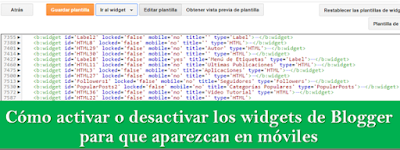

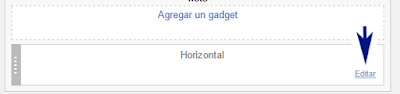
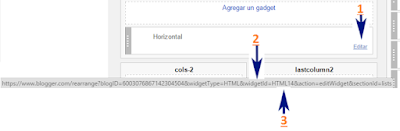
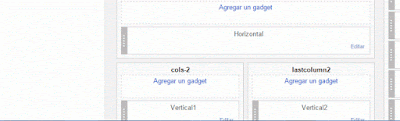
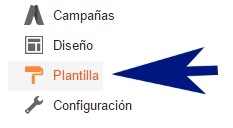
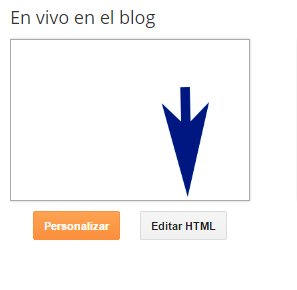

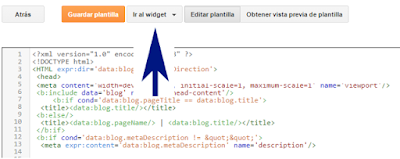
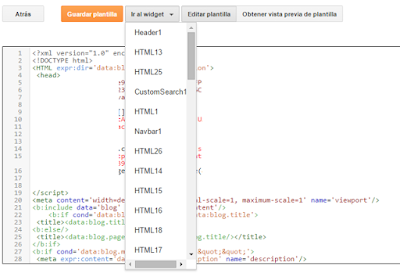
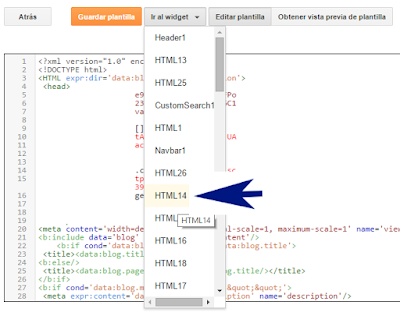

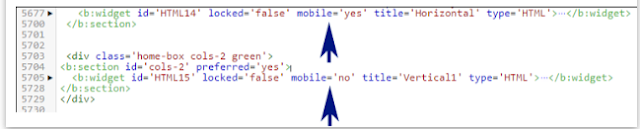
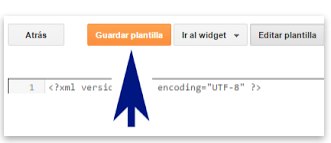
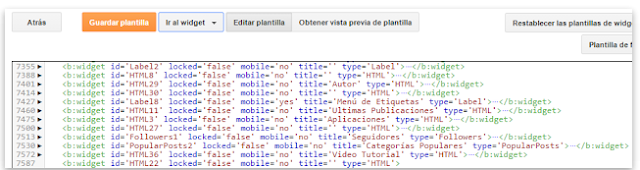

![About [span]me[/span]](https://2.bp.blogspot.com/-FnVj7f2PWyk/Wkp9UxKJd5I/AAAAAAACsi4/XgeVJX5yl5EeeSOy2c8DtEmefWYMc0vwwCLcBGAs/s1600/esta%2Bes%2Bla%2Bbuena.jpg)









0 comentarios:
Publicar un comentario